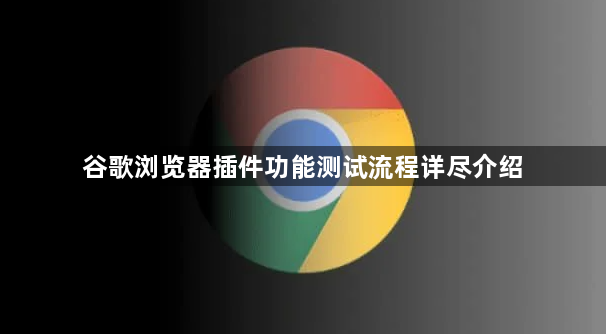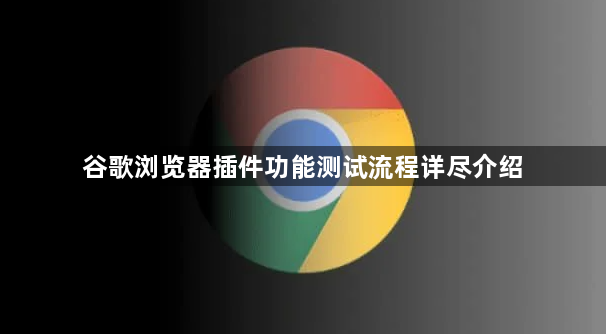
以下是关于谷歌浏览器插件功能测试流程的详尽介绍:
1. 安装前初步检查:在安装插件之前,先查看插件的官方介绍、用户评价等信息,了解其宣称的功能以及是否存在已知的兼容性问题或缺陷。同时,确认自己的谷歌浏览器版本是否满足插件的最低系统要求。
2. 安装插件:访问谷歌官方应用商店或其他正规渠道获取插件安装包。在安装过程中,注意查看插件请求的权限,如读取浏览历史、修改网页内容等,若这些权限与插件功能无关,需谨慎考虑是否继续安装。
3. 基本功能测试:安装完成后,按照插件的使用说明,对其核心功能进行逐一测试。例如,若插件是广告拦截工具,则打开多个包含不同类型广告的网页,检查广告是否被正确拦截;若是密码管理插件,则尝试添加、保存、自动填充密码等操作,看是否能正常工作。
4. 界面与交互测试:检查插件的图标、菜单、按钮等界面元素是否显示正常,布局是否合理。点击这些界面元素,测试其响应速度和交互逻辑是否正确。例如,点击插件的设置按钮,能否顺利进入设置页面,并且在设置页面中修改参数后,插件是否能按照新的设置立即生效。
5. 兼容性测试:在不同的网站和网页环境下测试插件功能。包括各种主流网站(如新闻网站、社交媒体网站、电商网站等)以及使用不同技术搭建的网页(如静态网页、动态网页等)。同时,尝试在谷歌浏览器的不同版本(如果可能的话)以及不同的操作系统(如Windows、Mac、Linux)上进行测试,确保插件在多种环境下都能正常运行。
6. 性能测试:观察插件对浏览器性能的影响。打开多个标签页和运行其他扩展程序的同时,使用任务管理器(在Windows系统中)或活动监视器(在Mac系统中)查看浏览器的内存占用、CPU使用率等指标。此外,还可以测试插件在处理大量数据或复杂任务时的性能表现,如批量导入导出数据、对大量网页元素进行分析处理等操作,检查是否会出现卡顿、崩溃等问题。
7. 安全测试:检查插件是否存在安全漏洞,如是否会泄露用户的敏感信息(如密码、信用卡号等),是否容易被恶意网站利用进行攻击。可以使用一些安全工具或在线服务来扫描插件的安全性,同时也要注意观察插件在运行时是否有异常的网络请求或行为。
8. 卸载与重新安装测试:卸载插件后,再次重新安装,检查插件的所有设置、数据是否能够正确恢复,以及之前存在的问题是否已经解决。同时,也可以测试卸载过程是否彻底,是否会残留一些文件或注册表项(在Windows系统中)等影响浏览器的正常运行。
综上所述,通过上述步骤和方法,您可以了解谷歌浏览器插件功能测试流程详尽介绍。如果问题仍然存在,建议联系技术支持或访问官方论坛获取进一步的帮助和指导。